Si të shkruani shënime në OneNote 2013 në Android

Mësoni si të shkruani shënime në OneNote 2013 në Android me krijimin, hapjen dhe regjistrimin e shënimeve. Aplikoni strategji efektive për menaxhimin e shënimeve tuaja.
Mund të përdorni veçorinë Nëntotalet e Excel-it për të nëntotalit të të dhënave në një listë të renditur. Për të nëntotalizuar një listë të dhënash, së pari renditni listën në fushën për të cilën dëshironi nëntotalet dhe më pas caktoni fushën që përmban vlerat që dëshironi të përmbledhen — këto nuk duhet të jenë të njëjtat fusha në listën e të dhënave.
Kur përdorni veçorinë e Nëntotaleve, nuk jeni të kufizuar të shtoni vlerat në fushën e caktuar së bashku me funksionin SUM. Në vend të kësaj, Excel-i mund të kthejë numrin e hyrjeve me funksionin COUNT, mesataren e hyrjeve me funksionin AVERAGE, hyrjen më të lartë me funksionin MAXIMUM, hyrjen më të ulët me funksionin MINIMUM, apo edhe produktin e hyrjeve me Funksioni i PRODUKTIT.
Për të nëntotalit të pagave brenda secilit departament në shembullin tim të listës së të dhënave të punonjësve, së pari renditni listën në rendin A-në-Z në kolonën Dept sepse Excel do të krijojë një nëntotal të ri në çdo ndryshim në hyrjet e departamentit brenda listës (Kontabiliteti, Administrata, Inxhinieri, e kështu me radhë).
Excel nuk ju lejon të nëntotaloni një listë të dhënash të formatuar si tabelë. Përpara se të përdorni butonin e komandës Subtotal, së pari duhet ta konvertoni tabelën tuaj në një gamë normale qelizash. Për ta bërë këtë, klikoni një qelizë në tabelë dhe më pas klikoni skedën Design në skedën kontekstuale të Mjeteve të tabelës në Shirit.
Së fundi, klikoni butonin e komandës Convert to Range në grupin Tools, i ndjekur nga butoni Po në kutinë e dialogut të alarmit duke ju kërkuar të konfirmoni këtë veprim. Më pas, Excel heq butonat e filtrit nga kolonat në krye të listës së të dhënave duke ruajtur ende formatimin origjinal të tabelës.
Figura e mëposhtme ilustron se sa e lehtë është të përdoret veçoria Nëntotalet për të marrë totalet në një listë të dhënash. Lista mostër e të dhënave të punonjësve renditet fillimisht sipas fushës Dept në rend rritës dhe më pas nga fusha Paga në rend zbritës (Më i madhi në Më i vogli) dhe konvertohet lista e të dhënave në një diapazon.
Pastaj klikoni butonin e komandës Subtotal në skedën e të dhënave të shiritit për të hapur kutinë e dialogut Subtotal.
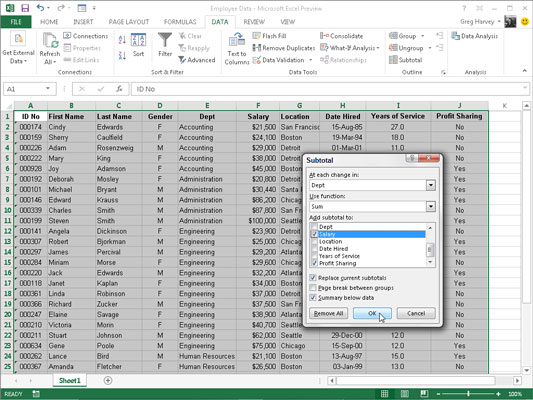
Këtu, fusha Dept zgjidhet si fusha për të cilën nëntotalet do të llogariten në kutinë e listës rënëse Në çdo ndryshim, Shuma si funksion për t'u përdorur në listën rënëse të funksionit Përdorimi dhe kontrolli i pagave. kutia si fushë, vlerat e së cilës do të përmblidhen në kutinë e listës Add Subtotal To.
Figura e mëposhtme tregon rezultatet e marra pasi klikoni OK në kutinë e dialogut Subtotal. Këtu, ju shihni fundin e listës së të dhënave që tregon nëntotalet e pagave për departamentet e Administratës, Inxhinierisë, Burimeve Njerëzore dhe Shërbimeve të Informacionit së bashku me totalin e përgjithshëm të pagave për të gjitha departamentet.
Totali i përgjithshëm shfaqet në fund të listës së të dhënave sepse kutia e kontrollit Përmbledhje poshtë të dhënave është zgjedhur në kutinë e dialogut Nëntotal — nëse nuk dëshironi një total total, hiqni shenjën e kontrollit nga kjo kuti e kontrollit.
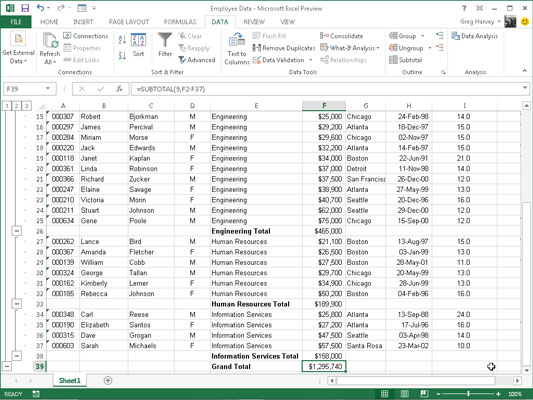
Siç mund ta shihni, kur përdorni komandën Subtotals, Excel përshkruan të dhënat në të njëjtën kohë që shton rreshtat me totalin e pagave të departamentit dhe totalin e përgjithshëm. Kjo do të thotë që ju mund ta rrëzoni listën e të dhënave vetëm në rreshtat e nëntotalit të saj të departamentit ose edhe vetëm në rreshtin e përgjithshëm total thjesht duke e shembur skicën në nivelin e dytë ose të parë.
(Mos harroni se mund të kaloni midis shfaqjes dhe fshehjes së simboleve të konturit në skajin e majtë të listës së të dhënave duke shtypur Ctrl+8.)
Në një listë të madhe të dhënash, mund të dëshironi që Excel të fusë ndërprerjet e faqeve (shpesh të referuara si ndërprerje s ) sa herë që të dhënat ndryshojnë në fushën në të cilën lista po nëntotalizohet (d.m.th., fusha e caktuar në pikën Në çdo ndryshim në rënie -kutia e listës poshtë).
Për ta bërë këtë, thjesht zgjidhni kutinë e zgjedhjes "Ndarja e faqeve midis grupeve" në kutinë e dialogut "Nëntotal" për të vendosur një shenjë në të përpara se të klikoni OK për të nëntotalizuar listën.
Mësoni si të shkruani shënime në OneNote 2013 në Android me krijimin, hapjen dhe regjistrimin e shënimeve. Aplikoni strategji efektive për menaxhimin e shënimeve tuaja.
Mësoni si të formatoni numrat në një varg teksti në Excel për të përfshirë informacione të sakta dhe tërheqëse për raportet tuaja.
Në Excel 2010, fshini të dhënat apo formatin e qelizave lehtësisht me disa metoda të thjeshta. Mësoni si të menaxhoni përmbajtjen e qelizave me opsione të ndryshme.
Zhvilloni aftësitë tuaja në formatimin e elementeve të grafikut në Excel 2007 përmes metodave të thjeshta dhe efikase.
Mësoni se si të rreshtoni dhe justifikoni tekstin në Word 2010 me opsione të ndryshme rreshtimi dhe justifikimi për të përmirësuar formatimin e dokumenteve tuaja.
Mësoni si të krijoni makro në Excel 2019 për të automatizuar komandat dhe thjeshtuar detyrat tuaja.
Mënyra vizuale dhe e shpejtë për të vendosur një ndalesë skedash në Word 2016 është përdorimi i vizores. Zbulo disa këshilla dhe truke për përdorimin e skedave në këtë program.
Mësoni si të formula boshtet X dhe Y në Excel 2007, duke përfshirë mundësitë e ndryshimit të formatimeve për grafikët e ndryshëm.
Eksploroni se si Excel mund t
Mësoni se si të përdorni veçorinë Find and Replace të Excel 2007 për të gjetur dhe zëvendësuar të dhëna në mënyrë efikase. Kjo udhëzues është e përshtatshme për të gjithë përdoruesit që dëshirojnë të rrisin produktivitetin e tyre.







